在當今數字時代,word 文檔是我們日常工作中最常用的工具之一。 在編輯 Word 文檔時,我們經常會添加鏈接以引用其他網站或文檔。 然而,隨著文檔的不斷修改和更新,這些鏈接可能會變得過時或失效,對文檔的可讀性和安全性都會造成負面影響。 因此,批量刪除 Word 文檔中的鍊接變得越來越重要。 這篇文章將為您介紹如何實現一鍵批量刪除 Word 文檔中的鏈接。
在日常工作中,我們通常需要在 Word 文檔中添加鏈接來指向其他文檔、網頁或附件等資源。 但是,在某些情況下,我們可能需要批量刪除 Word 文檔中的鏈接。 例如,在撰寫論文時,我們通常需要添加大量的參考文獻鍊接。 但是,當我們需要重新排版、修改引用格式或者將文檔轉換為其他格式時,這些鏈接可能會干擾文檔的布局和格式,因此需要將其批量刪除。 其次,當我們需要共享或者發布文檔時,可能需要刪除敏感或過期鏈接。 此外我們有時也可能會意外添加了大量不必要的鏈接,或者發現某些鏈接已經失效或不再需要。 在這種情況下,我們也需要批量刪除這些鏈接,以提高文檔的可讀性和可維護性。 批量刪除 Word 文檔中的鏈接對於文檔的可讀性、可編輯性、可維護性和安全性都具有重要意義。 因此,在合適的情況下,我們應該對文檔中的鏈接進行及時清理,以確保文檔的質量和安全性。
批量刪除Word中的鏈接是一項比較簡單的任務。 在 Word 文檔中包含鍊接較少時,可以 Word 文檔中選中需要刪除鏈接的文本,在「超連結」對話框中點擊「刪除鏈接」按鈕即可刪除鏈接。 另外,還可以使用VBA宏來實現自動批量刪除 Word 中的鍊接,提高工作效率。 但這兩種方法都存在一定的不便。 手動逐一刪除鏈接可能會很費時,使用VBA宏來批量刪除 Word 中鏈接更是對於大部分用戶來說比較複雜。 這時就得請出我們工作上的好幫手--「我的ABC軟體工具箱」。 這款軟件可以幫您真正實現一鍵批量刪除 Word 文檔中的鏈接。
首先打開軟件,點擊「文件內容」-「Word」-「刪除 Word 中的鍊接」。
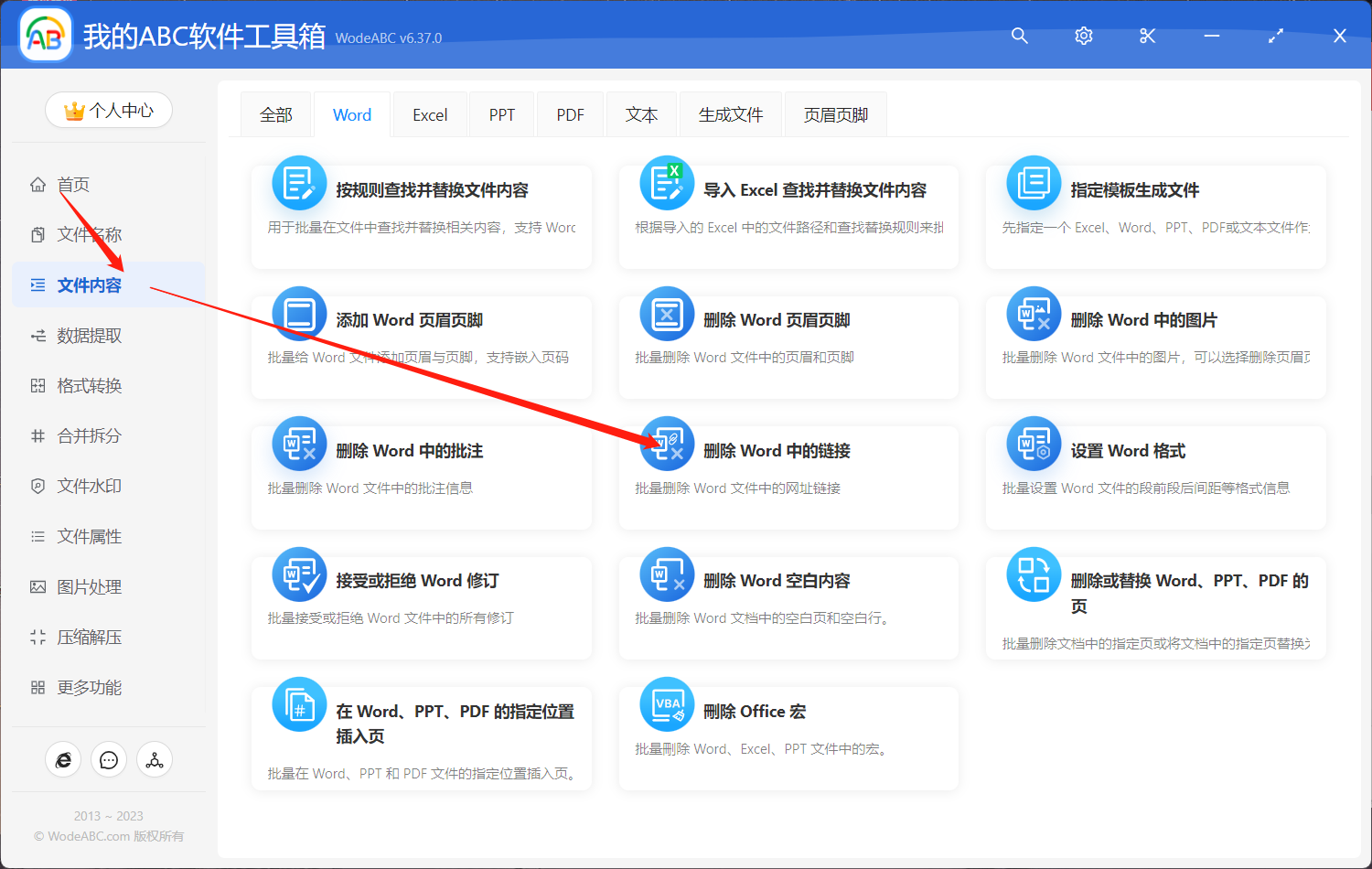
接著添加您需要批量刪除 Word 中鏈接的 Word文檔,這裡可以添加一份/多份 Word 文檔。
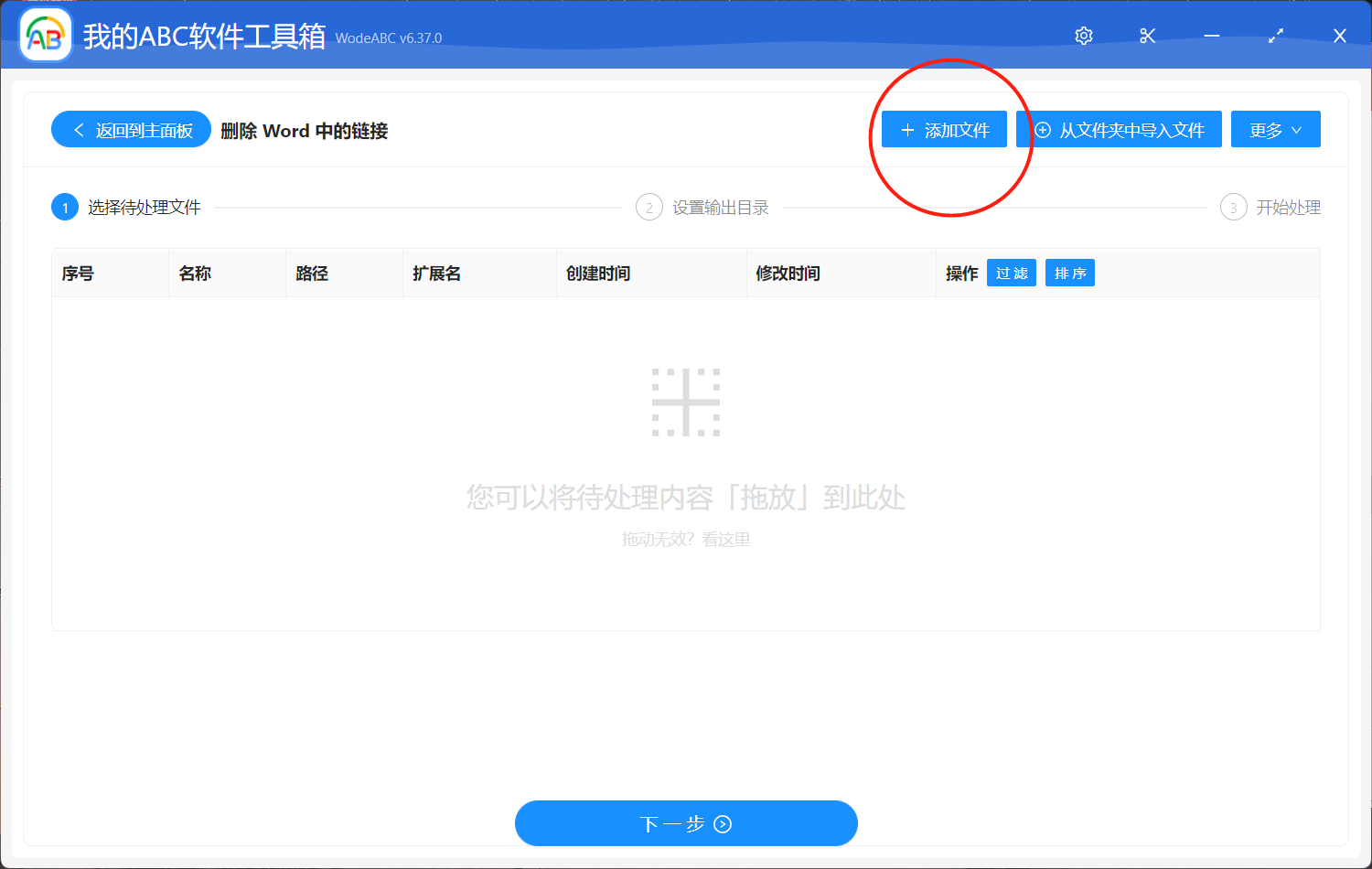
添加完成後點擊下一步設置輸出目錄,確認無誤就可以將剩下的部分交給軟件替您自動處理了。
等待完成後可以在輸出目錄中查看已經新的 Word 文檔,這時文檔中的鏈接已經都被清理的無影無蹤了。 批量刪除 Word 中鏈接不僅有助於提高文檔的可讀性、可編輯性、可維護性和安全性,還可以提高我們的工作效率。 因此,對於需要維護和更新Word文檔的企業和個人而言,批量刪除 Word 中鏈接是一項非常重要的任務,值得重視和實踐。 而當面對需要頻繁且大量進行批量刪除 Word 文檔中鏈接這個操作時,不妨跟著以上步驟,使用合適的工具來完成,節省更多的時間和精力!